现如今手机已经成为我们生活中不可或缺的一部分,我们几乎每天都会使用手机进行各种操作,而手机剪贴板作为手机中一个十分实用的功能,可以帮助我们快速复制和粘贴文字、链接、图片等内容,极大地提高了我们的工作和生活效率。有些人可能对手机剪贴板的设置和使用不太了解,不知道如何打开和查看剪贴板中的内容。手机剪贴板在哪个应用中打开呢?如何设置手机剪贴板呢?让我们一起来探索吧!
手机剪贴板在哪个应用中打开
具体步骤:
1.首先我们需要打开我们的手机,打开一个可以打字的软件,那我们就用手机里的便签,只要能显示出输入法就可以了。
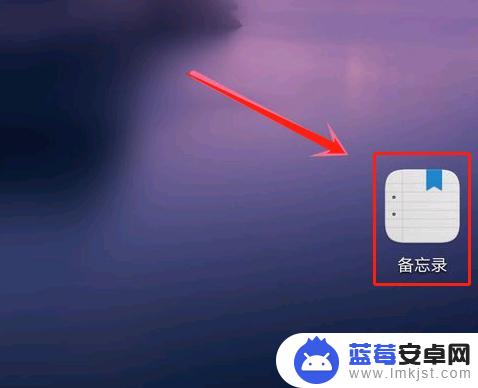
2.打开便签之后再点击空白处,开始打字就会呼出输入法的界面。在界面里面会有一个{I}的图标,然后点击这个图标就可以进行下一步了。
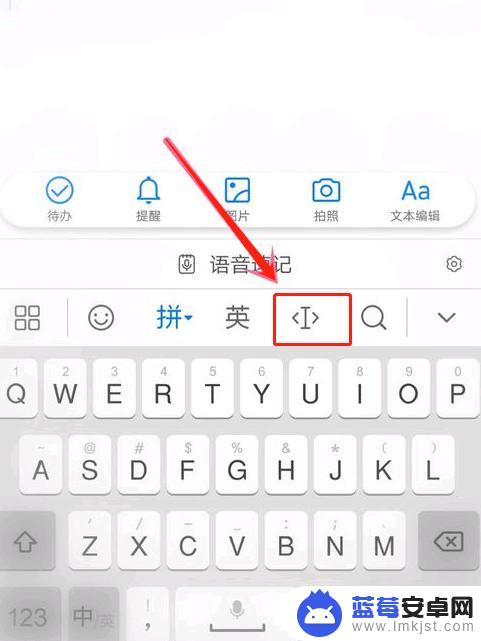
3.点击之后我们选择右下角的【剪贴板】,在剪贴板的左边的中间。有一个齿轮,那就是【设置】键,点开就进入剪贴板设置。
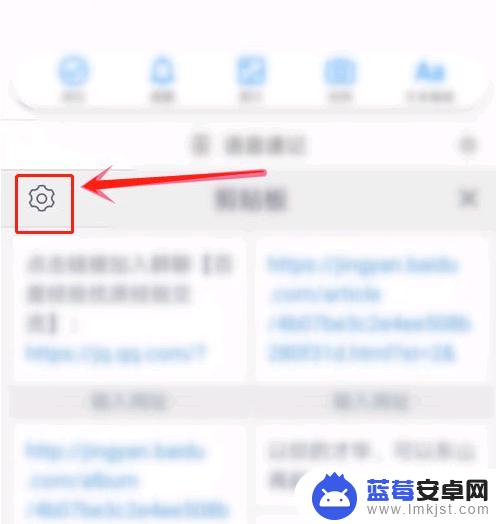
4.点开进入剪贴板设置之后,我们在设置里面选择【开启通知栏剪贴板】,然后点击确认就可以进行下一步的操作了。
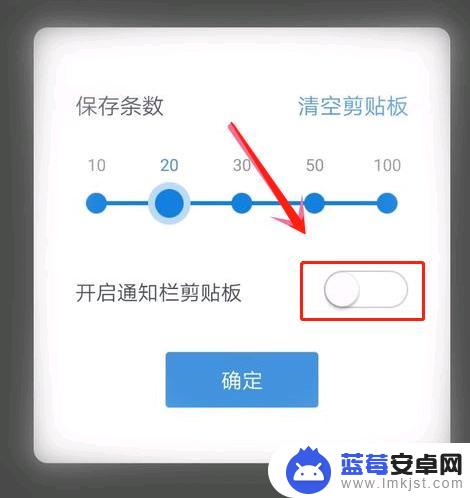
5.最后我们再去外面复制一段文字,在输入法最右角的上面就能看见剪贴板了。这样我们就成功的打开了手机的剪贴板了。
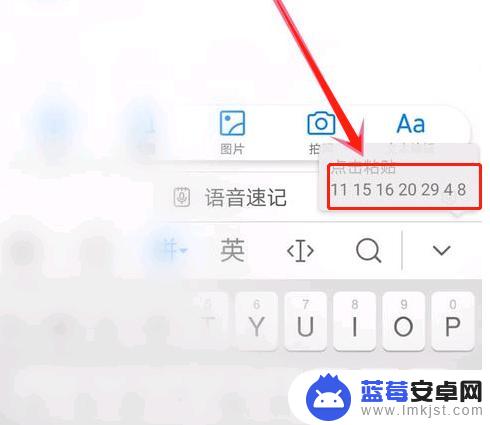
以上就是手机粘贴板设置的全部内容,如果您还有疑问,请按照小编的方法操作,我们希望这篇文章能够帮到您。












